Adobe Media Encoderは、Premiere ProやAfter EffectsなどのAdobeアプリケーションからメディアファイルを変換して書き出す強力なツールです。しかし、Adobe Media Encoderが「プロジェクトに接続中」から進まない問題が発生することがあります。これは、ワークフローの遅延を引き起こす可能性があり、大変なことでしょう。
Adobe Media Encoderがプロジェクトに接続中に動かなくなることは、よくある問題です。これは、ネットワーク接続の問題、ソフトウェアバージョンの古い、破損したプロジェクトファイルなど、さまざまな原因で発生する可能性があります。この記事では、このような状況の対処法についてご説明します。
解決策1.PCを再起動する
まず、コンピューターを再起動してみてください。Media Encoderが「プロジェクトに接続中」から進まない問題は、再起動することで簡単に解決することがあります。
解決策2.Adobe Media Encoderをアップデートする
次に、ソフトウェアの状態が最新であることを確認します。Adobeは、バグの修正やパフォーマンスの向上に向けた更新プログラムを定期的にリリースしています。アップデートを確認するには、Adobe Creative Cloudを開き、「アップデートを確認」タブをクリックします。利用可能な更新プログラムがある場合は、「アップデート」をクリックしてダウンロードしてインストールします。
解決策3.ネットワーク接続をチェックする
Adobe Media Encoderがプロジェクトに接続しないもう1つの理由は、ネットワーク環境が悪いことです。ネットワーク接続が安定していることを確認してください。ワイヤレスネットワークを使用している場合は、インターネットを有線で接続してから問題が解決するかどうかを確認してください。
インターネット接続が安定している場合は、ルーターまたはモデムをリセットしてみてください。これは、Adobe Media Encoderが「プロジェクトに接続中」でスタックする問題を解決するのに役に立ちます。
解決策4.ハードウェアをアップグレードする
Adobe Media Encoderがプロジェクトに接続しない原因は、コンピューター自体に不具合があることが考えられます。たとえば、お使いのPCがのメモリや処理能力が不足している場合、Adobeソフトウェアの要求に対応できない可能性があります。この場合、GPUやグラフィックカードなどのハードウェアをアップグレードする必要があります。
解決策5.プロジェクトファイルを調べる
Adobe Media Encoderが「プロジェクトに接続中」から進まない場合、プロジェクトファイルに問題があることが考えられます。プロジェクトファイルが破損していると、Adobe Media Encoderがプロジェクトに接続できなくなります。この問題を解決するには、Adobe After Effectsで問題のあるプロジェクトを開き、ファイルが正常に開くかどうかを確認します。ファイルが問題なく開く場合は、After Effectsからファイルを再書き出し、Adobe Media Encoderにインポートしてください。
また、プロジェクトの設定もチェックしてください。Adobe Media Encoderに書き出すために、プロジェクトの設定が正しいことをご確認ください。設定は、Adobeソフトウェアの書き出しメニューで確認できます。
解決策6.ファイル形式を確認する
ファイルがAdobeソフトウェアと互換性があることを確認してください。Adobeドキュメントから対応するファイル形式を確認できます。
解決策7.キャッシュをクリアする
Adobe Media Encoderは、パフォーマンスを向上させるために、PCにキャッシュファイルを保存します。ただし、キャッシュファイルが破損している場合、Adobe Media Encoderがプロジェクトに接続できなくなることがあります。この問題を修正するには、キャッシュファイルをクリアしてみることがります。「編集」>「環境設定」>「メディア&ディスクキャッシュ」と進み、「データベースとキャッシュをクリーン」をクリックします。
解決策8.After EffectsプロジェクトがMedia Encoderで書き出しできない場合の解決方法
Adobe Media Encoderがプロジェクトに接続しない最も一般的な原因は、Adobeソフトウェア間の互換性問題です。たとえば、Adobe After Effectsの古いバージョンを使用している場合、最新バージョンのAdobe Media Encoderと互換性がない可能性があります。この場合、ソフトウェアを更新して互換性を確保する必要があります。
Adobe Media Encoderの代替ソフトを使用する
上記の直接的な解決策の他に、Adobe Media Encoderの代替ソフト‐MiniTool Video Converterを使用して問題を回避するという間接的な方法もあります。これは、無料でユーザーフレンドリーなビデオとオーディオ変換プログラムです。このソフトは1000以上のビデオとオーディオ種類でメディアファイルを変換できます。
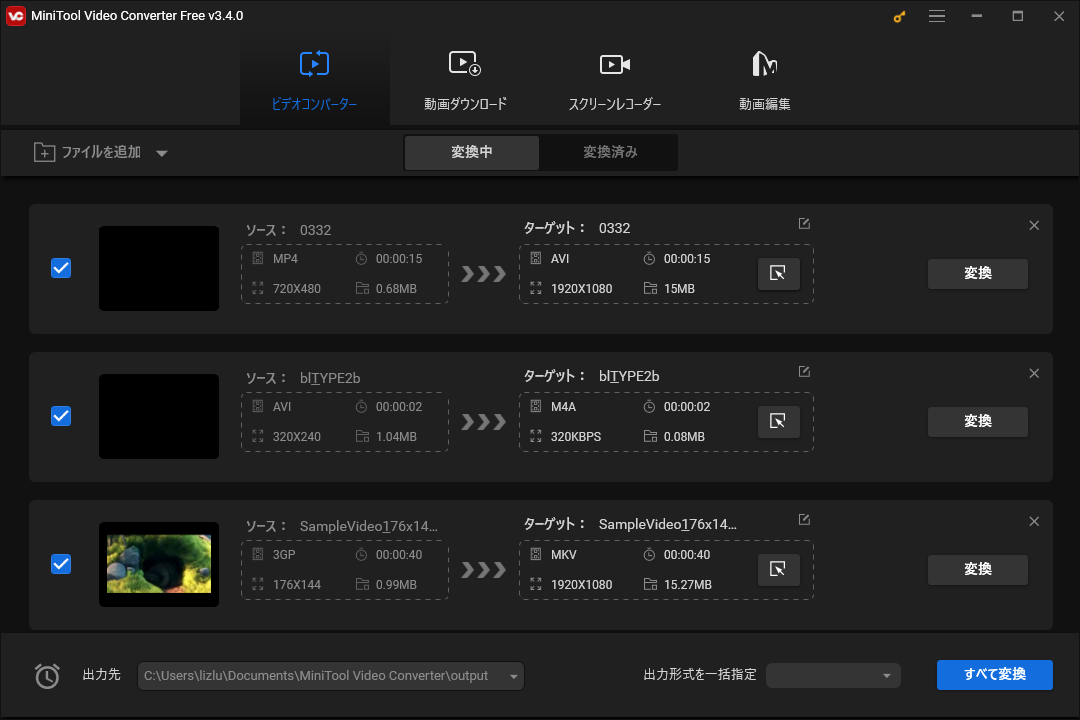
さらに、MiniTool Video Converterは対象動画の動画エンコーダー、動画ビットレート、解像度、フレームレート、オーディオビットレート、オーディオエンコーダー、チャンネル、サンプルレートをカスタマイズできます。一括変換も可能ですよ。また、MiniTool Video ConverterはPC画面の録画機能も提供します。
最も重要なことは、MiniTool Video Converterは完全に無料であり、透かしなし、制限なし、広告なし、バンドルなし。ワンクリックでダウンロードして体験してください。何も失うことなく、素晴らしいツールが見つかるかもしれませんね。
MiniTool Video Converterクリックしてダウンロード100%クリーン&セーフ
結語
Adobe Media Encoderは、メディアファイルを変換および書き出しする強力なツールですが、プロジェクトに接続する際にスタック・進まないことがあります。Adobe Media Encoderがプロジェクトに接続中」で動かない問題を解決するには、上で説明した解決策に従ってください。 ソフトウェアをアップデートし、ネットワーク接続をチェックし、ハードウェアデバイスをアップグレードし、設定とファイル形式を確認して互換性を確保し、定期的にキャッシュファイルをクリアしてスムーズなパフォーマンスを確保してください。そして、最後の手段は、MiniTool Video ConverterなどのAdobe Media Encoder無料代替ソフトを使用して、メディアファイルをデコード/エンコードすることです。
関連記事


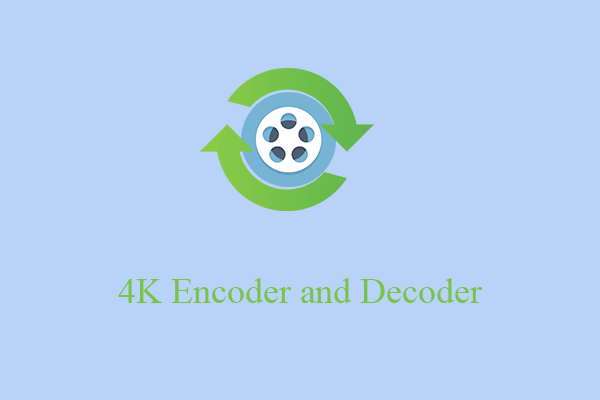
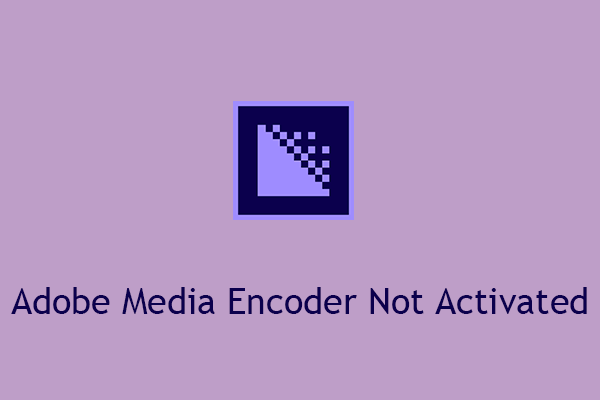
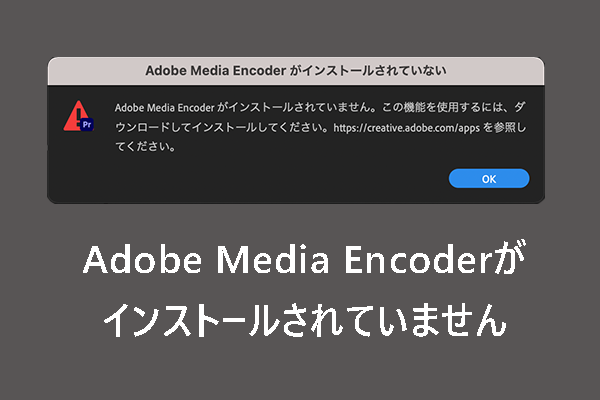
ユーザーコメント :